Proces ușor pentru a verifica versiunea curentă a ferestrei pe computer: Windows 11, 10, 8.1, 7!
Publicat: 2022-12-11Windows este folosit pentru activități profesionale care includ codare, dezvoltare de software, jocuri și multe altele. Dacă acești profesioniști necesită depanare pe laptopurile lor, atunci devine necesar să cunoașteți detaliile de bază ale software-ului Windows, cum ar fi versiunea și numărul de construcție.
Conform rapoartelor Statista, din 2022, 76% dintre utilizatorii de desktop și laptopuri folosesc Windows ca sistem de operare. Windows permite utilizatorilor săi să facă o mulțime de depanare pe laptopurile lor, dar în timp ce faceți orice depanare, devine necesar să verificați versiunea ferestrei.
Cunoașterea versiunii Windows este utilă nu numai pentru dezvoltatori pentru a-și depana dispozitivele, ci și pentru utilizatorii obișnuiți care folosesc Windows pentru jocuri, munca de birou etc... pentru a instala diferite software și aplicații pentru a adăuga mai multe funcții laptop-urilor lor.
Deci, în acest articol, am împărtășit procesul complet de verificare a versiunii dvs. de Windows în toate edițiile de Windows. În plus, am rezolvat și diferite probleme cu care vă confruntați în timp ce actualizați vechile ferestre.
Deci sa începem.
Cuprins
Ce înseamnă versiunea Windows și numărul versiunii?
Există câteva lucruri de bază pe care fiecare utilizator trebuie să le cunoască atunci când folosește un laptop sau un desktop cu sistem de operare Windows, acestea sunt ediția Windows, ediția Windows, versiunea, numărul versiunii și dacă computerul este pe 64 de biți sau 32 de biți.
Ediția Windows este doar ediția actuală de Windows, cum ar fi Windows 11, Windows 10, Windows 8 etc... Versiunea și versiunea este un supliment pentru ediție, la fel ca diferite versiuni de software și aplicații.
Procesoarele pe 32 de biți și 64 de biți ale laptopurilor Windows definesc cât de mult poate gestiona laptopul dumneavoastră informații.
Dacă laptopul dvs. are un procesor pe 32 de biți, atunci acesta poate gestiona mai puțin schimb de informații, în timp ce în ferestrele procesorului pe 64 de biți laptopul dvs. poate gestiona mai mult schimb de informații.
Toate aceste lucruri sunt foarte importante, deoarece dacă doriți să descărcați orice software sau aplicație pentru Windows, atunci devine foarte important să cunoașteți aceste specificații, astfel încât să nu descărcați niciun fișier care nu este comparabil cu laptopul dvs.
Proces pas cu pas pentru a verifica versiunea ferestrei: Ghid ușor!
Există diferite tipuri de ediții Windows disponibile și toată lumea nu poate avea cea mai recentă ediție Windows. Deci, mai jos v-am împărtășit ghidul pas cu pas pentru a vă verifica versiunea Windows pe toate edițiile Windows:-
Windows 11
Windows 11 este cea mai recentă versiune a ediției Windows din 2022. Dacă ați achiziționat un laptop nou Windows, atunci este posibil să fie instalat Windows 11. Cu toate acestea, puteți chiar să actualizați manual vechile ferestre la ferestre noi, despre care vom discuta mai târziu.
Procesul de cunoaștere a informațiilor despre sistemul de operare este similar în cea mai recentă ediție Windows, cum ar fi Windows 11 și Windows 10, dar aranjamentul opțiunilor diferă.
Deci, devine foarte important să cunoașteți procesul complet pas cu pas de găsire a versiunilor Windows pe diferite ediții Windows.
În Windows 11, toate specificațiile dispozitivului se găsesc în secțiunea despre a computerului. Pentru a accesa secțiunea „Despre”, pur și simplu faceți clic pe „pictograma ferestre” din partea de jos sau în centrul barei de activități.
Aici căutați „Setări” în bara de căutare și deschideți-l făcând clic pe butonul „Deschidere” din panoul din stânga. Apoi faceți clic pe opțiunea „Sistem” dintre diferitele butoane de pe ecran. În panoul din stânga, derulați în partea de jos și atingeți meniul „Despre”.
În secțiunea despre, veți găsi diferite „Specificații dispozitiv”, cum ar fi numele, procesorul, ID-ul etc... pentru a cunoaște versiunea ferestrei dvs., derulați puțin în jos și o veți găsi în specificațiile Windows.
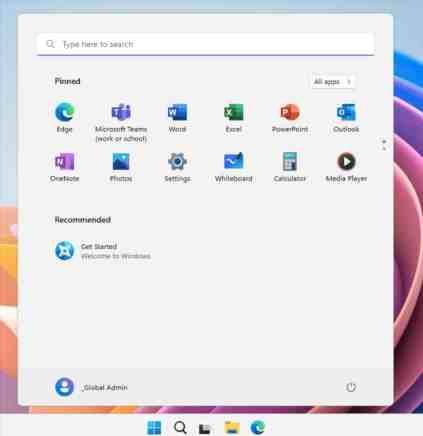
Windows 10
Înainte de lansarea pe piață a Windows 11, Windows 10 era cea mai populară ediție de Windows. Interfața Windows 10 este puțin modernă și poate fi instalată cu ușurință chiar și pe un laptop sau un computer low-end.
Windows 10 și Windows 11 sunt aproape aceleași, singura diferență este interfața și opțiunile oferite utilizatorilor. Deci, procesul de cunoaștere a versiunii în Windows 10 este similar cu Windows 11, care va ajunge la secțiunea „Despre” a dispozitivului dumneavoastră.
Deci, pentru a accesa secțiunea „Despre”, atingeți sigla Windows sau tasta Start din colțul din stânga jos al barei de activități. Apoi căutați și deschideți aplicația „Setări” > Sistem > în panoul din stânga derulați în jos și faceți clic pe meniul „Despre”.
Aici, sub „Specificații dispozitiv” veți găsi diferite opțiuni legate de hardware și câteva ID-uri. „Tipul de sistem” vă spune dacă sistemul dvs. de operare este pe 64 de biți sau pe 32 de biți. Sub „Specificații Windows” veți găsi opțiuni referitoare la software.
Vă va spune ediția exactă a dispozitivelor dvs. precum Windows 10 pro, Windows 10 Ultimate și diferite ediții ale Windows 10. În ediție, veți găsi versiunea Windows, sistemul de operare, experiența și data instalării.
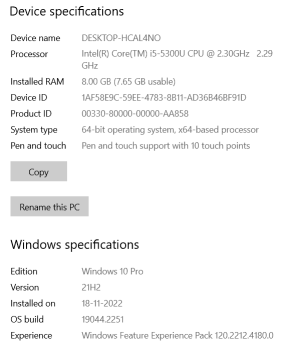
Windows 8.1
Windows 8.1 este o ediție veche de Windows, dar este încă folosită de persoanele care folosesc dispozitive de ultimă generație. Cu toate acestea, suportul pentru Windows 8.1 se va încheia pe 10 ianuarie 2023 de către Microsoft.
Procesul de aici este puțin diferit de alții, iar ghidul de mai jos funcționează atât pentru Windows 8.1, cât și pentru Windows RT 8.1. Dacă utilizați un dispozitiv tactil cu ecran, glisați pur și simplu din partea dreaptă a ecranului și faceți clic pe opțiunea „Setări” > „Modificați”. Setări PC”.
Altfel, dacă dispozitivul este controlat de un mouse, atunci mergeți în colțul din dreapta jos și mutați cursorul mouse-ului cu ajutorul mouse-ului în sus. Apoi faceți clic pe opțiunea „Setări” și apoi apăsați pe „Schimbați setările PC-ului”.
Selectați opțiunea „PC și dispozitive” și în partea de jos faceți clic pe meniul „Informații PC”, care acționează ca o secțiune „Despre” pentru computerul dvs. Aici veți găsi specificațiile dispozitivului dvs. sub titlurile PC și, respectiv, Windows.

Windows 7
Ediția Windows 7 este mai veche decât ediția Windows 8.1 și foarte puțini oameni folosesc această ediție de Windows chiar acum. Cu toate acestea, Microsoft a încetat să ofere suport pentru Windows 7 din 14 ianuarie 2020 și să solicite trecerea la cea mai recentă ediție Windows
Aici, pentru a găsi specificațiile dispozitivului, faceți clic pe butonul „Start” din bara de activități din colțul din stânga jos al ecranului. Tastați „Computer” în caseta de căutare și apoi veți găsi meniul în meniul de pornire.
Pur și simplu faceți clic dreapta pe opțiunea „Computer” și selectați opțiunea de proprietăți din partea de jos. Aici veți găsi toate informațiile despre dispozitivul dvs. Și sub „Ediția Windows” veți găsi versiunea și ediția computerului dvs. actual.
Acest proces poate fi urmat și în Windows Vista, singura diferență este că butonul de pornire care se află în partea de jos este puțin mai mare decât bara de activități și nu îl fixează în bara de activități în comparație cu Windows 7, meniul de pornire este în interiorul barei de activități.

Cum puteți verifica alte informații importante pe computerul dvs
Cu toate acestea, toate specificațiile dispozitivului sunt ușor cunoscute în secțiunea despre a ferestrelor dvs. Dar totuși, dacă doriți să aflați mai multe despre computerul dvs., atunci puteți utiliza unele dintre setări pentru a obține informații detaliate despre computerul dvs.
Pentru a cunoaște detaliile hardware și software, puteți utiliza aplicația System information. Această aplicație oferă informații complete despre diferite drivere, RAM instalată și multe altele. Există două moduri diferite de a accesa această aplicație.
Primul folosește comanda de rulare făcând clic pe „Tasta Windows + R” de pe tastatură. După ce utilizați comanda rapidă, veți găsi o fereastră mică numită „Run”, doar introduceți „msinfo32” în câmpul deschis și faceți clic pe butonul „Ok”.
Celălalt caută „Informații de sistem” în meniul de pornire făcând clic pe butonul Start din bara de activități. Aici găsiți informații detaliate despre sistemul dvs., singurul lucru este să parcurgeți diferite opțiuni din panoul din stânga.
Pot să actualizez manual să îmi actualizez vechea versiune Windows la cea mai recentă
Cea mai recentă versiune de Windows oferă cele mai bune funcții de utilizat pe desktop sau laptop. Nu este întotdeauna posibil ca Windows să vă actualizeze automat sistemul la cea mai recentă versiune, așa că trebuie să știți să îl actualizați manual.
Înainte de a descărca o actualizare pe Windows, trebuie să verificați mai întâi starea PC-ului folosind aplicația „PC Health Check” de la Microsoft.
Pentru a verifica dacă dispozitivul are vreo actualizare a versiunii care nu se face automat, pur și simplu accesați aplicația „Setări” căutând în meniul de pornire.
Aici faceți clic pe „Windows Update” și apoi selectați „Verificare actualizări”. Pentru a descărca manual o versiune de Windows, pur și simplu descărcați un fișier de actualizare Windows de la Microsoft. În ceea ce privește Windows 11, aveți trei opțiuni diferite pentru a actualiza vechile ferestre la cea mai recentă.
Finalizați cum să verificați versiunea ferestrei
Această postare a fost destul de informativă și puțin practică. Puteți chiar să cunoașteți versiunea dvs. de Windows utilizând ferestrele de rulare făcând clic pe tasta Windows + R și tastați „winver” în caseta de căutare și apăsați Enter.
Și dacă doriți să actualizați Windows-ul la versiunea și sau doar să o actualizați manual, asigurați-vă că faceți o copie de rezervă a tuturor fișierelor, astfel încât să nu pierdeți date.
Sper că ați găsit această postare foarte utilă și informativă. Dacă aveți îndoieli sau probleme legate de cum să verificați versiunea ferestrei, vă rugăm să nu uitați să lăsați un comentariu în caseta de comentarii de mai jos și vom încerca să vă răspundem în scurt timp.
Întrebări frecvente: Proces simplu pentru a verifica versiunea curentă a ferestrei computerului dvs
În timp ce cercetam acest subiect pe internet pentru a vă oferi modalități diferite și simple de a verifica versiunea ferestrei, am descoperit că oamenii au multe probleme și îndoieli cu privire la acesta. Deci, mai jos am încercat să răspund la câteva dintre îndoielile oamenilor:-
